محرر فيديو OsCut
- • تحسين الفيديو مع تأثيرات متعددة
- • إنشاء مقاطع فيديو مذهلة مجانًا
- • لا توجد علامة مائية على الفيديو الخاص بك
متاح على: Windows ماك
متاح على: Windows ماك
يوفر OsCut تأثيرات أنيقة متنوعة تناسب عملك. يمكنك جعل الفيديو ملفت للنظر وجذب الانتباه بشكل أسرع ببضع نقرات فقط.
يمكنك جعل مقطع الفيلم أكثر ديناميكية وجاذبية أثناء التنقل. يحتوي OsCut على كل ما تحتاجه لزيادة التفاعل مع جمهورك.
يوفر OsCut طريقة سهلة لمشاركة قصتك. يمكنك اقتصاص اللقطات وتطبيق مرشحات مختلفة للحصول على المزيد من الإعجابات على TikTok و Instagram وما إلى ذلك.
يجعل محرر الفيديو OsCut تحرير الفيديو وإنشائه أمرًا مبسطًا. تحميل مقطع فيديو. ثم يمكنك رفع مستوى الفيديو باستخدام أداة التشذيب ، والتقسيم ، والدمج ، والانتقال ، والفلاتر ، وما إلى ذلك. عندما تكون راضيًا عن النتيجة ، قم بتصديرها في أي وقت من الأوقات. يتيح لك محرر الفيديو المجاني والبسيط هذا حفظ الفيديو بدون علامة مائية. رائع!
من السهل إرفاق نمط فريد بمقاطع الفيديو الخاصة بك. يتميز برنامج تحرير OsCut بتأثيرات الفيديو الأساسية والاحترافية. من المتقطع ، والقناع ، والرسم ، إلى تصنيف الألوان من الدرجة الأولى ، و chromakey المتقدم ، وما إلى ذلك ، لديك كل شيء لفيديو بميزانية كبيرة هنا. يمكّنك برنامج تحرير الفيديو هذا من إطلاق العنان للإبداع الكامل دون متاعب.
يتميز OsCut Video Editor بواجهة سهلة التنقل ومباشرة. يقدم مجموعة واسعة من أدوات التحرير لإنشاء مقاطع فيديو على Windows 11/10/8/7. يمكنك اقتصاص وتدوير وتقسيم ودمج وإضافة موسيقى ونص وفلاتر وانتقالات قبل نشرها على TikTok و Instagram و Facebook وما إلى ذلك ، وبالتالي ، يعتبره العديد من المستخدمين أفضل برنامج لتحرير الفيديو لنظام Windows.
متاح على: Windows ماك
يمكنك إنشاء مقطع فيديو أثناء التنقل باستخدام محرر الفيديو البسيط OsCut. إنه يمتلك الكثير من الميزات العملية لجعل تعديلات الفيديو سلسة.
قطع الأجزاء غير المرغوب فيها بسرعة أو تقسيم ملف طويل إلى مقاطع أصغر بدقة.
قم بتحميل عدة مقاطع فيديو أو صوت وضمها في ملف واحد.
قم بتدوير مقاطع الفيديو بزاوية 90 درجة وعكسها أفقيًا أو رأسيًا.
قص مقاطع الفيديو بنسب أبعاد مخصصة لتأطير المنطقة المطلوبة.
قم بتطبيق تأثيرات مختلفة لجعل الفيديو أكثر إقناعًا.
أضف عناوين وترجمات على الفيديو لجذب الانتباه بسهولة.
استخدم المرشحات لتحسين المقطع وجعله فريدًا من نوعه.
قم بتجميع مقاطع الفيديو المختلفة بسلاسة مع مجموعة واسعة من الانتقالات.
الخطوة1 استيراد ملف
قم بتشغيل محرر OsCut ، انقر فوق أيقونة إضافة وسائط لإضافة مقاطع فيديو. يمكنك إضافة مسارات صوتية وصور كذلك.
الخطوة2 تحرير الفيديو
اسحب الفيديو إلى الجدول الزمني. بعد ذلك ، يمكنك إنشاء مقطع فيديو باستخدام أداة الاقتصاص ، والنجار ، والتقسيم ، والانتقالات ، والفلاتر ، والنص ، والتأثيرات ، وما إلى ذلك.
الخطوة3 تحميل الفيديو
عندما تكون راضيًا عن العمل النهائي ، انقر فوق أيقونة التصدير لتنزيل الفيديو بدون علامة مائية.
الخطوة1 استيراد ملف
قم بتشغيل محرر OsCut ، انقر فوق أيقونة إضافة وسائط لإضافة مقاطع فيديو. يمكنك إضافة مسارات صوتية وصور كذلك.
الخطوة2 تحرير الفيديو
اسحب الفيديو إلى الجدول الزمني. بعد ذلك ، يمكنك إنشاء مقطع فيديو باستخدام أداة الاقتصاص ، والنجار ، والتقسيم ، والانتقالات ، والفلاتر ، والنص ، والتأثيرات ، وما إلى ذلك.
الخطوة3 تحميل الفيديو
عندما تكون راضيًا عن العمل النهائي ، انقر فوق أيقونة التصدير لتنزيل الفيديو بدون علامة مائية.
متاح على: Windows ماك
محرر فيديو OsCut يجعل تعديلات الفيديو بسيطة بقدر الإمكان. إنه أفضل برنامج لتحرير الفيديو للمبتدئين. لإنشاء مقطع فيديو باستخدام OsCut ، قم بتشغيل برنامج التحرير هذا أولاً. ثم قم باستيراد مقاطع الفيديو من جهاز كمبيوتر. بعد ذلك ، قم بإجراء تعديلات أساسية باستخدام أداة الاقتصاص ، والتقسيم ، والدمج ، والفلاتر ، والانتقالات ، وما إلى ذلك. عندما يبدو المقطع جيدًا ، قم بتصديره على الفور.
1. تثبيت محرر فيديو OsCut على Windows 10. إنه محرر فيديو Windows مجاني وآمن.
2. قم بتشغيل OsCut واستورد ملف الفيديو الذي تريد تحريره. يمكنك أيضًا إضافة الصوت والصور.
3. إنشاء مقاطع فيديو باستخدام أداة الاقتصاص ، والفاصل ، ووحدة التحكم في السرعة ، والمرشحات ، والانتقالات ، والنص ، وما إلى ذلك.
4. عندما تكون سعيدًا بالنتيجة النهائية ، قم بتصدير الفيديو إلى جهاز الكمبيوتر الخاص بك.
لا ، يأتي برنامج تحرير الفيديو المجاني Oscut بدون علامة مائية. ومع ذلك ، يمكنك إضافة علامة مائية في نص أو صورة لتعريف الفيديو الخاص بك.
متاح على: Windows ماك



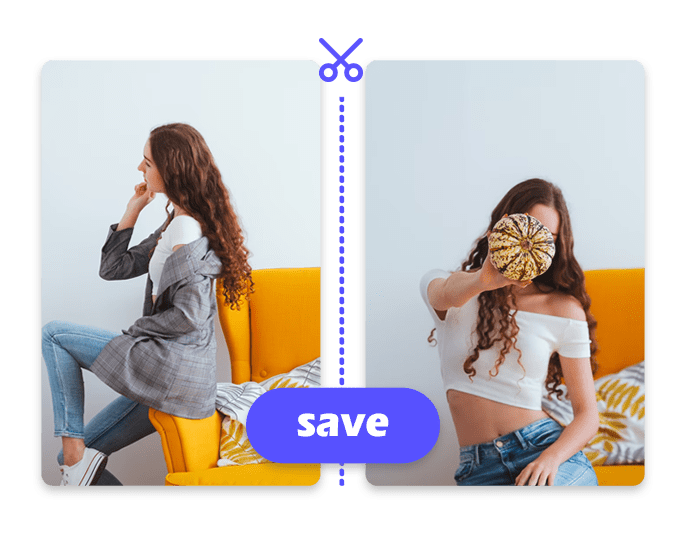
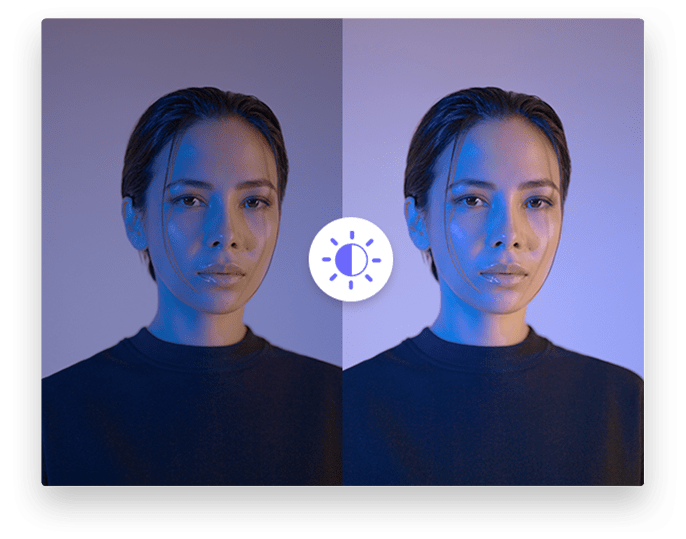
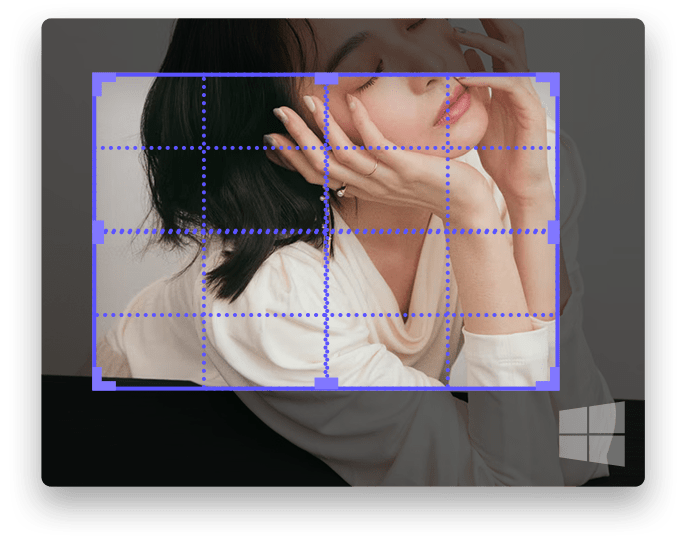
ما لدينا يقوله بعض الزبائن
- ديفيد مارتينو
كمبتدئ ، أحب استخدام محرر الفيديو OsCut على نظام Windows الخاص بي. ينظم الوظائف القوية بطريقة بديهية. ومن ثم ، تعلمت كيفية استخدامه بسرعة. إلى جانب ذلك ، توفر تأثيرات الفيديو الخاصة به طريقة سريعة لتحسين الفيديو الخاص بي.
- كارا رابين
يعمل OsCut أكثر من مجرد محرر فيديو أساسي. إنه يوفر العديد من الميزات المتقدمة مثل تصحيح الألوان والدرجات ، والانتقالات ، والنص ، وما إلى ذلك. أنا أحب وظيفة المرشحات ، وهي مفيدة جدًا لجعل الفيديو الخاص بي مقنعًا.
- جون روبي
عندما أبحث عن محرر فيديو جيد ، يأتي OsCut إلى عيني. يتيح لي دمج مقاطع الفيديو والصوت والصور بسرعة وكفاءة. بالإضافة إلى ذلك ، فإن وظيفة الانتقال الخاصة به رائعة عند دمج مقاطع فيديو وصور متعددة في ملف سلس.